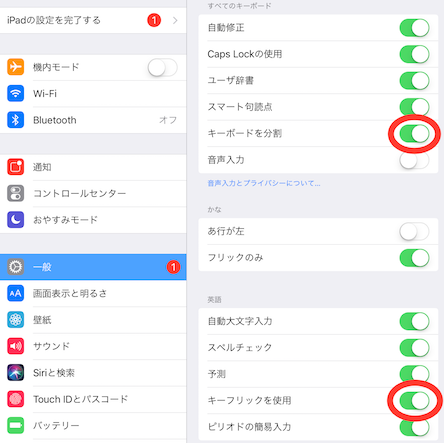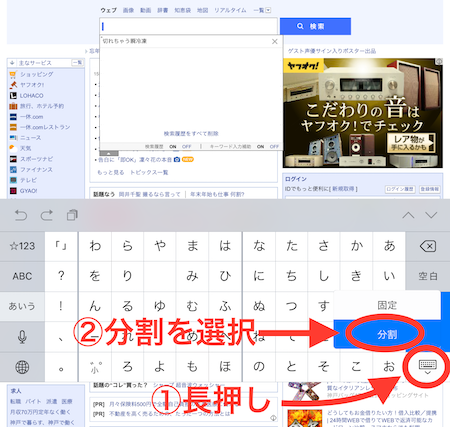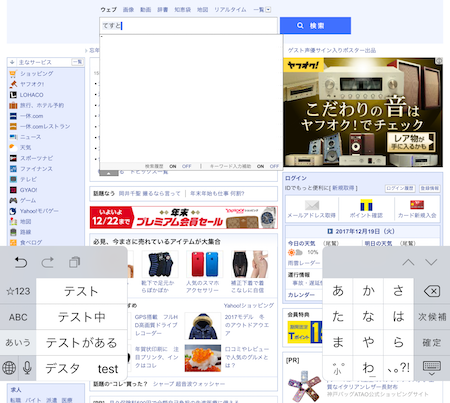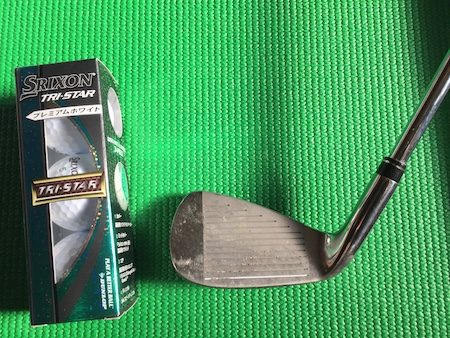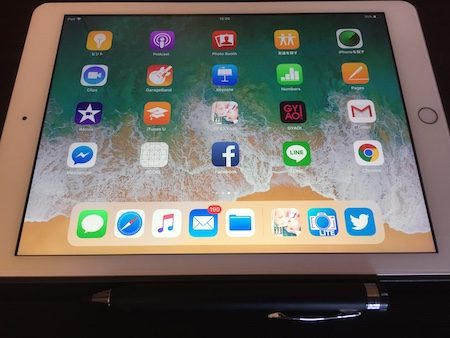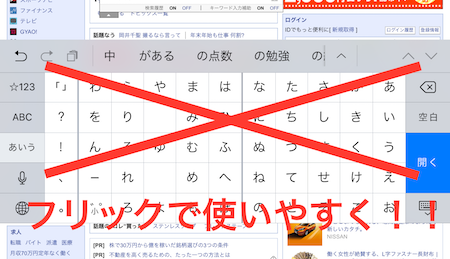
アイフォンの操作になれた後、以下のようにアイパッドでキーボード打ち込みは非常にやりにくいです。
ですのでアイフォンのようにフリック操作で文字入力をできるようにしてみました。そのやり方を説明します。
フリック設定のやり方
『設定』のアイコンをクリックし、設定画面を開きます。その画面で『一般』→『キーボード』の順で進んでください。
その画面で、以下の写真のように『キーボードを分割』と『キーフリックを使用』をオンにします。
(写真では『フリックのみ』がオンになってますが、これはオフにした方がタッチで文字を変えれて便利です。)
この時点ではまだフリック操作に切り替わっていません。文字入力画面に移動し、下記写真のようにキーボードボタンを長押ししてください。
そうすると『分割』か『固定』か選択が出るので『分割』を選択します。
そうすることによりキーボードが分割され、フリック操作ができるようになりました。ただ、キーボードが小さいので、タッチペンを使って操作するのがおすすめです。
アイパッドのキーボード拡大アプリ
現状ではフリックボタンを大きくする設定はアイパッドにはなく、アプリを入れるしかなさそうです。
あまりいろいろアプリを入れたくはないので現状のまま使用していますが、ネットで見ているとATOKという日本語入力アプリで大きくできるという情報がありました。
有料ですが参考までに記載しておきます。メーカーに確認の上購入した方がよさそうです。